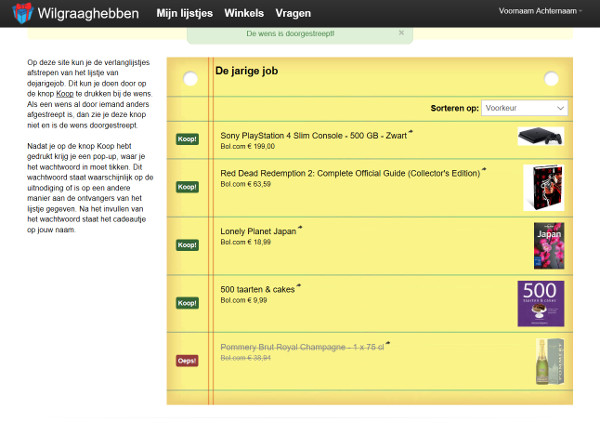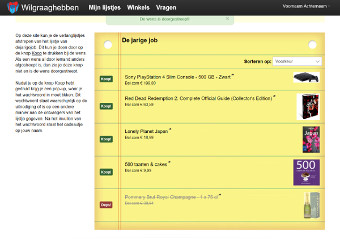Hoe werken onze digitale verlanglijstjes?
Op deze pagina vind je meer uitleg over onze verlanglijstjes en hoe jij snel een verlanglijstje kan aanmaken en welke stappen je moet uitvoeren om het perfecte verlanglijstje te maken!
Stap 1 - Maak een account aan
Zodra je geregistreerd bent kan je gemakkelijk één of meerdere verlanglijstjes maken
Uiteraard gaan we veilig met je gegevens om en zullen we je nooit met onzin spammen!
Je kan je hier registreren, je krijgt na registratie een emailtje met daarin een link. Zodra je op de link geklikt hebt ben je actief en kan je aan de slag met een nieuw verlanglijstje.
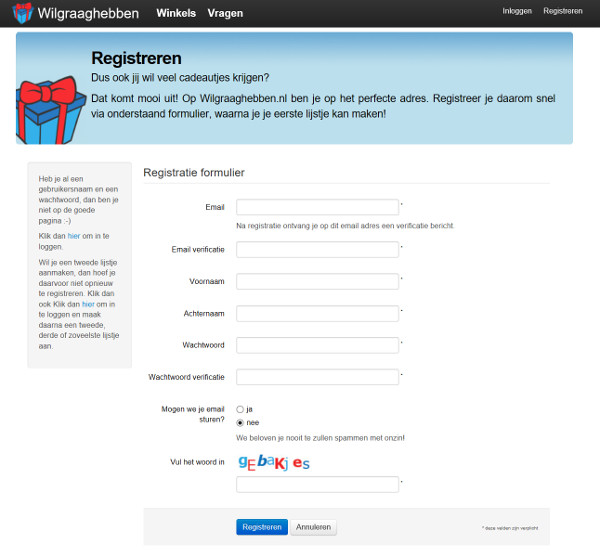
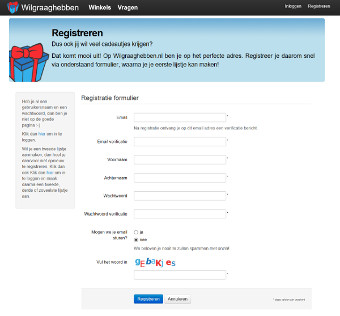
Stap 2 - Zoek een mooie naam voor je verlanglijstje
In dit geval kiezen we voor dejarigejob.heeftwensen.nl, als iemand nu in z'n webbrowser naar https://dejarigejob.heeftwensen.nl gaat dan komt hij op ons nieuw lijstje terecht!
Je kan bijvoorbeeld ook kiezen uit dejarigejob.wilgraaghebben.nl of dejarigejob.vraagtaandesint.nl en zo hebben we nog veel meer domeinnamen zodat er altijd wel een mooie naam te vinden is :)
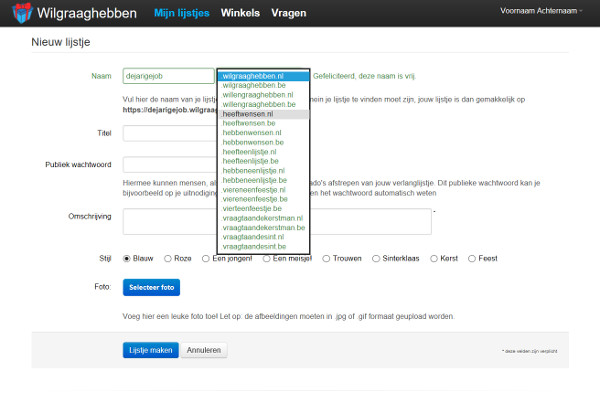
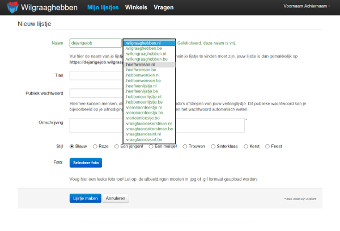
Stap 3 - vul de overige details van het verlanglijstje in
Nu kan je je verlanglijstje een titel geven, deze titel komt bovenaan je lijstje te staan
Het "publieke wachtwoord" is een woord dat je aan je gasten kan geven of een woord dat je gasten weten zodat ze wensen van je verlanglijstje kunnen afstrepen. Je zou bijvoorbeeld in je omschrijving kunnen zetten: "Het publieke wachtwoord is de naam van m'n hond" of "Het publieke wachtwoord is de naam van mijn zusje".
Let natuurlijk wel op dat je je wachtwoord niet in je omschrijving zet zodat mensen die je niet kennen niet zomaar wensen af kunnen strepen.
Naast belangrijke details als het publieke wachtwoord kan je in de omschrijving natuurlijk ook iets meer over je feestje of de gelegenheid vertellen waar dit verlanglijstje voor is.
Bij de "stijl" kan je je verlanglijstje opleuken met bijvoorbeeld slingers of speciaal voor kerst of sinterklaas een specifieke stijl kiezen.
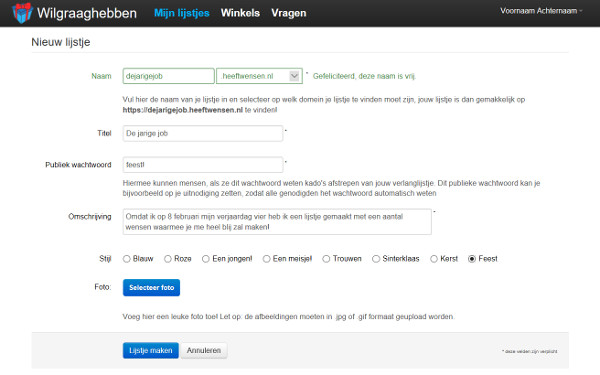
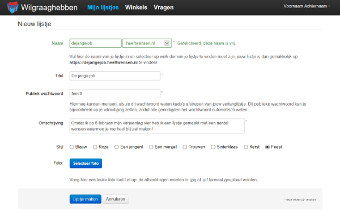
Stap 4 - Kies een mooie foto voor bij je verlanglijstje
Nadat je een mooie foto hebt gekozen voor bij je verlanglijstje kan je deze aanpassen door het vierkantje te verplaatsen of door de hoeken te slepen te vergroten of te verkleinen. Deze foto komt rechts boven naast je introductietekst te staan.
Sommige zoekmachines indexeren ook foto's, let dus op dat je een van je eigen foto's kiest waar jij de rechten van hebt en waarvan het geen probleem is dat deze publiek te vinden is.
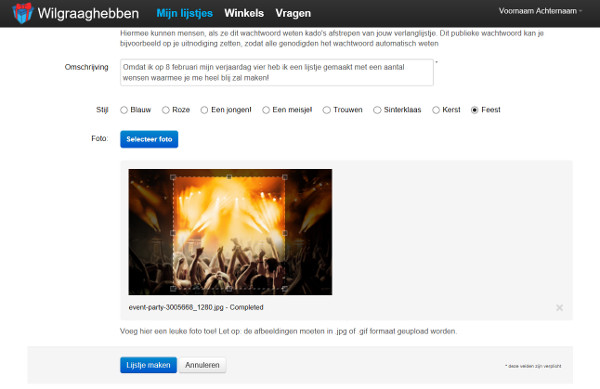
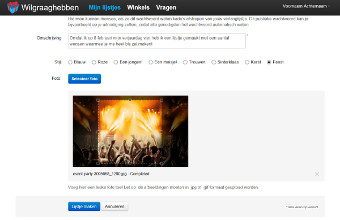
Stap 5 - Na het aanmaken van je verlanglijstje kan je door naar "bewerken" te gaan je wensen toevoegen.
Na het aanmaken van je verlanglijstje kom je terecht op de "mijn lijstjes" pagina, hier zie je al je verlanglijstjes.
Scroll omlaag todat je je nieuwe verlanglijstje ziet en klik op de blauwe "bewerken" knop om naar je verlanglijstje te gaan en hier je wensen toe tevoegen of te verwijderen.
Je hoeft niet bang te zijn dat je kan zien welke wensen al gekocht zijn, dit kan je niet op deze pagina zodat het een verrassing blijft welke kado's je krijgt!
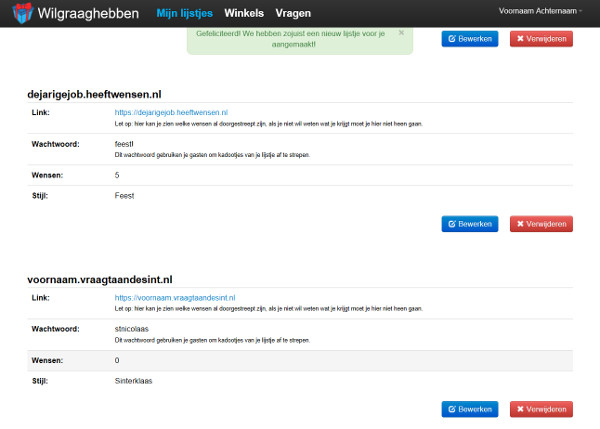
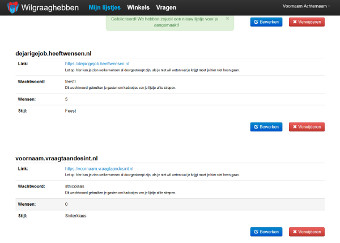
Stap 6 - Wensen toevoegen aan je verlanglijstje
Als je in het "Wens" veld begint te typen dan krijg je automatisch suggesties te zien.
Zodra je de juiste wens gevonden hebt klik je simpelweg op "Toevoegen" om deze wens aan je verlanglijstje toe te voegen.
Je kan ook met de hand alle velden aan de linkerkant invullen om wensen die we niet voor je kunnen vinden aan je verlanglijst toe te voegen.
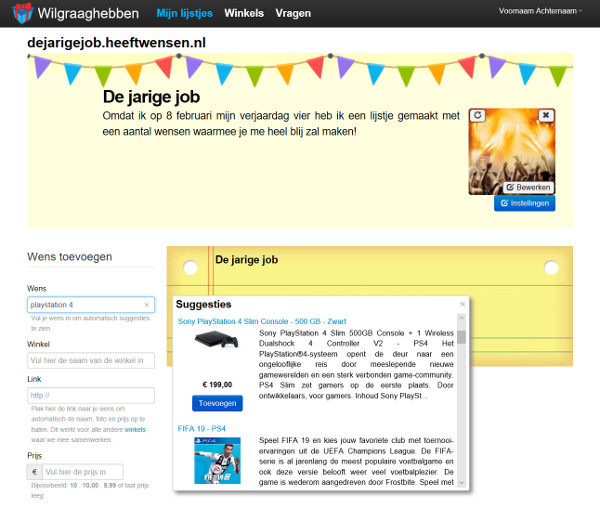
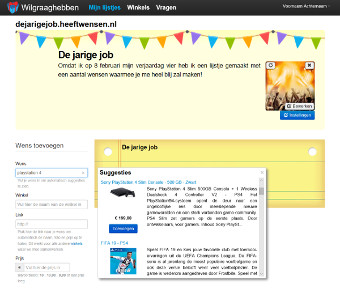
Stap 7 - Ga zo door tot je helemaal tevreden ben over je verlanglijstje
Ga zo door to al je wensen op je lijstje staan en je helemaal tevreden bent over je verlanglijstje
Met de pijltjes links in de kolom kan je wensen naar boven of naar beneden verplaatsen, op deze manier kan je zelf aangeven welke wensen jouw favorieten zijn.
Als de foto van je verlanglijstje op z'n kop staat dan kan je met het knopje linksboven in de foto draaien tot hij goed staat.
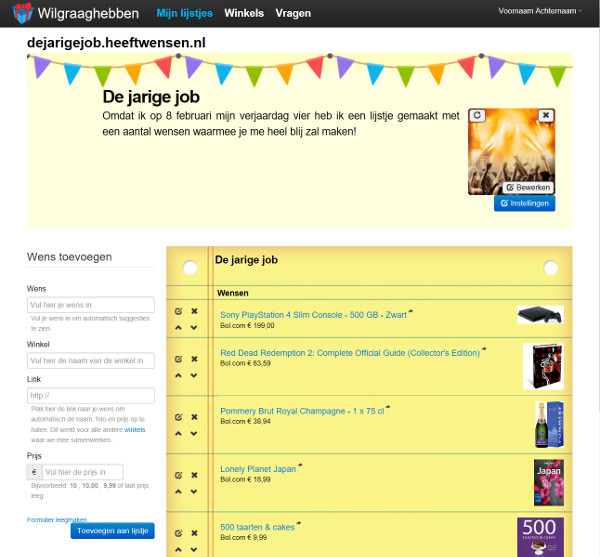
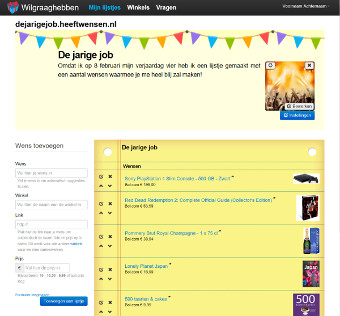
Stap 8 - Ga in je browser naar je publieke verlanglijstje
Als je nu naar de naam van je verlanglijstje gaat in je webbrowser, bijvoorbeeld naar https://dejarigejob.wilgraaghebben.nl, dan zie je het verlanglijstje zoals je gasten het zien.
Let op: je hoeft geen "www" voor de link te zetten, in plaats van "www" staat er in dit geval "dejarigejob". Zo weten we dat het jouw lijstje is :)
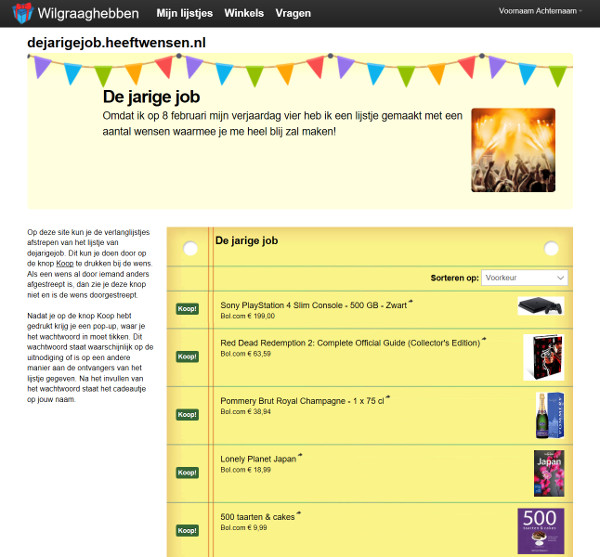
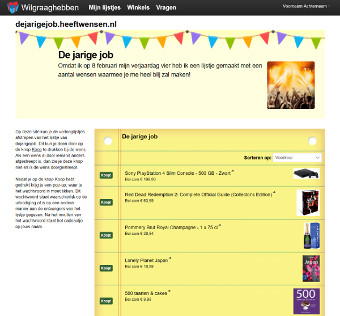
Stap 9 - Test je publieke wachtwoord
Het kan natuurlijk nooit kwaad om even je publieke wachtwoord te testen!
Klik op de "Koop!" knop naast een wens, nu zie je een venster waar je het wachtwoord in kan vullen, als je hierna op "Ik koop dit cadeau" klikt dan geef je aan dat jij dit kado gaat kopen en wordt het kado van je verlanglijstje afgestreept.
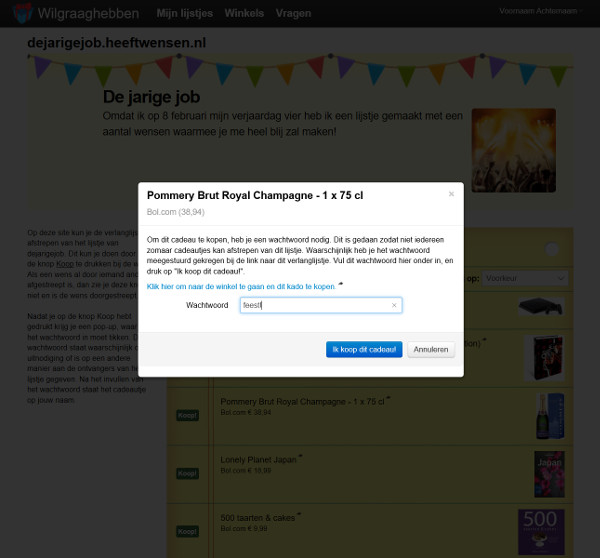
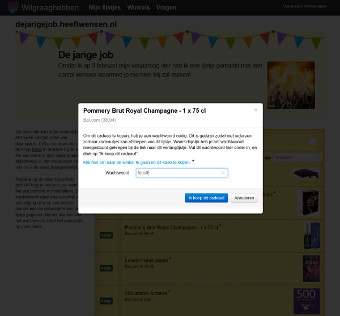
Stap 10 - Het kado is afgestreept!
Zoals je kan zien je kado nu van het verlanglijstje afgestreept, hij komt dan ook automatisch onderaan het lijstje te staan.
Mocht de koper van je kado zich bedenken dan kan hij of zij door op "Oeps" te klikken en het wachtwoord in te vullen het kado weer terug op je verlanglijstje plaatsen. (Als je in de vorige stap dit net zelf getest hebt, dan is het een goed idee om dit even te doen zodat je kado weer op je verlanglijstje staat)
Je bent er nu helemaal klaar voor om zelf met je verlanglijstjes aan de slag te gaan. Mocht je nog vragen hebben dan kan je natuurlijk altijd even op onze veelgestelde vragen pagina kijken.
Verder wensen wij je veel success en hopen natuurlijk dat al jouw wensen mogen uitkomen :)